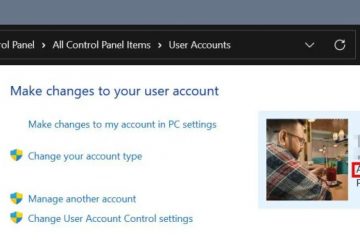Błąd aktualizacji systemu Windows 0x80070005 to problem podczas próby aktualizacji systemu Windows. Komunikat o błędzie może oznaczać, że aktualizacja nie powiodła się lub może po prostu oznaczać, że wystąpił problem z aktualizacją.
Ten błąd może być spowodowany wieloma przyczynami, w tym problemami z połączeniem internetowym, problemami z ustawienia zabezpieczeń komputera lub konflikty z innym oprogramowaniem.
Jeśli pojawi się ten komunikat o błędzie, warto spróbować ponownie przeprowadzić aktualizację. Jeśli problem będzie się powtarzał, musisz postępować zgodnie z metodami opisanymi w tym artykule i rozwiązać problem z komputerem w ciągu kilku minut.
Spis treści
Co oznacza 0x80070005?
Kod błędu 0x80070005 wskazuje na problem z usługą Windows Update. Ten konkretny kod oznacza, że proces instalacji lub aktualizacji został przerwany, prawdopodobnie z powodu awarii zasilania lub nagłego wyłączenia komputera.
Istnieje kilka potencjalnych przyczyn błędu Windows Update 0x80070005.
Brakujący lub uszkodzony plik w pamięci podręcznej Windows Update: może to być spowodowane problemem z połączeniem internetowym lub problemem z samym plikiem.Konflikt między dwiema aktualizacjami, które próbują być instalowane jednocześnie: W takim przypadku konieczne będzie odinstalowanie jednej z aktualizacji, aby rozwiązać problem.Problem z rejestrem komputera: Jeśli rejestr jest uszkodzony, może uniemożliwić prawidłowe pobieranie i instalowanie aktualizacji przez system Windows.Blokowanie prawidłowego działania usługi Windows Update przez program antywirusowy innej firmy: W takim przypadku konieczne będzie tymczasowe wyłączenie programu antywirusowego, aby zainstalować aktualizacje.
Jak naprawić kod błędu 0 x80070005?
Metoda 1: Napraw uprawnienia folderu Pakiety
Wystąpił problem z uprawnieniami folderu Pakiety w systemie Windows 10, co może prowadzić do błędu Windows Update 0x80070005. Możesz naprawić uprawnienia folderu Pakiety, wykonując następujące czynności:
Naciśnij i przytrzymaj jednocześnie przycisk Windows+R, aby otworzyć polecenie uruchomienia systemu Windows.W oknie dialogowym uruchamiania wpisz „%appdata%” i naciśnij klawisz Enter.Domyślnie znajdziesz się w sekcji Dane aplikacji w oknie. Musisz jeszcze raz kliknąć Dane aplikacji na górnym pasku adresu, a następnie wybrać Folder lokalny.Po przejściu do sekcji Foldery lokalne musisz zlokalizować i otworzyć „Pakiety“.Musisz wybrać opcję Właściwości z dostępnych opcji, klikając prawym przyciskiem myszy Pakiety folder.Po otwarciu okna Właściwości musisz kliknąć Zabezpieczenia.Teraz musisz kliknąć przycisk Zaawansowane i upewnić się, że wszyscy wymienieni tam użytkownicy mają pełną kontrolę.Jeśli nie, kliknij Dodaj. Wybierz Wybierz zleceniodawcę, wpisz użytkowników w polu, które brzmi „wprowadź nazwę obiektu do wybrania“, gdy to zrobisz.Kliknij Sprawdź nazwy, a następnie zaznacz pole pole z napisem „Pełne uprawnienia”.Pod koniec tego procesu musisz zapisać ustawienia komputera, naciskając Zastosuj, a następnie OK. Uruchom ponownie komputer aby rozwiązać ten problem.
Powiązane: Jak naprawić kod błędu 0x8027025a
Metoda 2: Zresetuj pamięć podręczną Sklepu Windows na komputerze
Użytkownicy komputerów z systemem Windows skarżą się na kod błędu 0x80070005 uniemożliwiający im aktualizację systemów. Uszkodzona pamięć podręczna Sklepu Windows powoduje ten typ problemu 0x80070005. Firma opublikowała obejście, które polega na zresetowaniu pamięci podręcznej Sklepu Windows na komputerze.
Aby zresetować pamięć podręczną Sklepu Windows na komputerze, należy wykonać następujące czynności:
Naciśnij Windows+R na klawiaturze i otwórz okno dialogowe uruchamiania systemu Windows.W oknie dialogowym uruchamiania systemu Windows należy wpisać „wsreset.exe ” i wpisz.Teraz musisz poczekać na wykonanie polecenia i zresetowanie pamięci podręcznej Sklepu Windows oraz na zresetowanie sklepu Microsoft otwiera się automatycznie.Na końcu tego procesu ss, uruchom ponownie komputer.Po uruchomieniu sprawdź, czy problem został rozwiązany.
Metoda 3: Uruchom narzędzie do rozwiązywania problemów z systemem Windows
Podczas próby aby zaktualizować komputer za pomocą usługi Windows Update, może pojawić się komunikat o błędzie „0x80070005″. Ten błąd może uniemożliwić instalowanie aktualizacji i spowolnić działanie komputera. Możesz naprawić ten błąd, uruchamiając narzędzie do rozwiązywania problemów z systemem Windows.
Narzędzie do rozwiązywania problemów przeskanuje komputer w poszukiwaniu problemów i spróbuje je naprawić. Aby uruchomić narzędzie do rozwiązywania problemów, musisz wykonać następujące czynności:
Otwórz ustawienie Windows, naciskając Windows+I.W sekcji System przewiń w dół i kliknij opcję Rozwiązywanie problemów.W sekcji Rozwiązywanie problemów , kliknij opcję „Inne narzędzia do rozwiązywania problemów“.W sekcji Inne narzędzia do rozwiązywania problemów kliknij „Uruchom“opcja z przodu okna. To narzędzie do rozwiązywania problemów przeskanuje i naprawi pliki i foldery systemu w poszukiwaniu błędów związanych z usługą Windows Update.
Po zakończeniu tego procesu należy raz przeskanować komputer.
Powiązane: Jak naprawić kod błędu 0x80190001
Metoda 4: Uruchom Kontroler plików systemowych (SFC)
W większości przypadków błędy usługi Windows Update są powodowane przez uszkodzone lub brakujące pliki systemowe. Narzędzie Kontroler plików systemowych (SFC) skanuje i zastępuje uszkodzone lub brakujące pliki systemowe.
Aby uruchomić narzędzie SFC, wykonaj następujące kroki:
Otwórz Wiersz polecenia jako administrator. Aby to zrobić, naciśnij klawisz Windows + X, wybierz Wiersz polecenia (administrator) lub Terminal Windows (administrator) i naciśnij Enter.Wpisz następujące polecenie i naciśnij Enter:sfc/scannowNarzędzie SFC przeskanuje system w poszukiwaniu uszkodzonych lub brakujących plików systemowych. Jeśli okaże się, że jakiekolwiek pliki są uszkodzone lub ich brakuje, narzędzie SFC zastąpi je. Gdy narzędzie SFC zakończy skanowanie systemu, uruchom ponownie komputer i spróbuj ponownie uruchomić usługę Windows Update.Sprawdź, czy kod błędu 0x80070005 zniknął.
Metoda 5: Użyj aplikacji naprawczej innej firmy
Jeśli zobaczysz kod błędu 0x80070005 podczas próby aktualizacji systemu Windows, wykonaj następujące kroki, aby naprawić problem z użyciem aplikacji naprawczej innej firmy.
Jedną z opcji jest popularny i dobrze oceniany CCleaner. Ta aplikacja jest bezpłatna i może pomóc rozwiązać wiele problemów z komputerem, w tym ten.
Inną opcją jest FixWin10. Ta aplikacja jest również bezpłatna i zaprojektowana specjalnie, aby pomóc w rozwiązywaniu problemów z systemem Windows 10. Ma prosty interfejs i łatwe w użyciu narzędzia, więc powinieneś być w stanie naprawić kod błędu za pomocą zaledwie kilku kliknięć.
Niezależnie od wybranej aplikacji, postępuj zgodnie z instrukcjami.
Często zadawane pytania
Co oznacza 0x80070005 na Xbox?
Jeśli otrzymujesz na konsoli Xbox kod błędu zaczynający się od 0x80070005, prawdopodobnie coś jest nie tak z pamięcią masową systemu. Ten kod oznacza, że z jakiegoś powodu Twoja konsola nie może uzyskać dostępu do pamięci systemowej.
Nie będziesz mógł grać w gry ani korzystać z żadnej ze swoich aplikacji, dopóki nie rozwiążesz problemu. Możesz zrobić kilka rzeczy, aby spróbować rozwiązać ten problem.
Najpierw upewnij się, że dysk twardy jest prawidłowo podłączony do konsoli Xbox. Jeśli tak, spróbuj ponownie uruchomić konsolę i sprawdź, czy to rozwiąże problem. Jeśli tak się nie stanie, może być konieczne sformatowanie dysku twardego. Aby to zrobić, przejdź do Ustawienia > System > Pamięć > Formatowanie i postępuj zgodnie z instrukcjami wyświetlanymi na ekranie.
Jak naprawić błąd Xbox 0x80070005?
Ten kod błędu pojawia się, gdy występuje problem z pamięcią masową konsoli. Na szczęście jest kilka rzeczy, które możesz zrobić, aby to naprawić.
Jedną z rzeczy, które możesz spróbować, jest wyczyszczenie pamięci podręcznej konsoli. Aby to zrobić, przytrzymaj przycisk zasilania na konsoli przez 10 sekund, aż się wyłączy. Następnie odłącz go od ściany na 5 sekund i podłącz ponownie. Po włączeniu przejdź do Ustawienia > System > Pamięć i naciśnij Y, aby wyczyścić pamięć podręczną.
Możesz również spróbować sformatować dysk twardy konsoli, jeśli to nie zadziała. Po pierwsze, upewnij się, że zewnętrzne źródło tworzy kopię zapasową wszystkich Twoich danych. Następnie przejdź do Ustawienia > System > Informacje o konsoli i wybierz Formatuj teraz.
Jak naprawić błąd przywracania systemu 0x80070005?
Przywracanie systemu Windows to narzędzie, które umożliwia przywrócenie komputera do poprzedniego stanu. Jeśli masz problem z przywracaniem systemu, możesz otrzymać kod błędu 0x80070005. Ten błąd może być spowodowany kilkoma czynnikami, takimi jak złośliwe oprogramowanie lub uszkodzone pliki. Istnieje kilka sposobów naprawienia tego błędu.
Jednym ze sposobów naprawienia tego błędu jest uruchomienie narzędzia do sprawdzania plików systemu Windows. To narzędzie sprawdza komputer pod kątem uszkodzonych lub brakujących plików i próbuje je naprawić. Aby uruchomić sprawdzanie plików, otwórz wiersz polecenia jako administrator i wpisz następujące polecenie:
sfc/scannow
Jeśli sprawdzanie plików nie rozwiąże problemu, możesz spróbować przywrócić komputer do wcześniejszego stanu. Aby to zrobić, otwórz Przywracanie systemu i wybierz punkt przywracania sprzed wystąpienia problemu.
Jak naprawić błąd 0x80070005 w Outlooku?
Kod błędu programu Outlook 0x80070005 zwykle wskazuje na problem z profilem użytkownika. Pierwszym krokiem w naprawie tego błędu jest utworzenie nowego profilu i sprawdzenie, czy to rozwiąże problem. Jeśli tak się nie stanie, następnym krokiem jest rozwiązanie problemu z samym programem Outlook.
Można zrobić kilka rzeczy, aby spróbować naprawić ten błąd, na przykład naprawić Outlooka, usunąć stare pliki lub ponownie zainstalować Outlooka. Jeśli wszystko inne zawiedzie, może być konieczne skontaktowanie się z firmą Microsoft w celu uzyskania pomocy.
Jak naprawić kod błędu 0x80070005 dotyczący miejsca umieszczania aplikacji?
Kod błędu 0x80070005 to dość powszechny kod błędu, który może wystąpić podczas próby zainstalowania lub zaktualizowania aplikacji na urządzeniu. Ten kod błędu jest zwykle spowodowany problemem z plikami instalacyjnymi aplikacji i zwykle można go naprawić, usuwając i ponownie instalując aplikację.
Jeśli występuje ten kod błędu, oto kilka kroków, które możesz wykonać aby to naprawić:
Usuń aplikację ze swojego urządzenia.Zainstaluj ponownie aplikację z App Store.Upewnij się, że masz wystarczająco dużo miejsca na urządzeniu.Uruchom ponownie urządzenie.Upewnij się, że używasz najnowszej wersji systemu iOS lub macOS.
Jak naprawić odmowę dostępu do usługi Windows Update?
Usługa Windows Update jest niezbędna do posiadania komputera, ale czasami może być niezwykle frustrująca. Jednym z typowych problemów, z jakimi spotykają się użytkownicy, jest komunikat o błędzie Odmowa dostępu.
Pierwszą rzeczą, którą należy zrobić, jest upewnienie się, że komputer jest zaktualizowany. Aby to zrobić, otwórz Windows Update, klikając przycisk Start i wybierając „Wszystkie programy.”Poszukaj Windows Update i kliknij go.Program sprawdzi na komputerze dostępne aktualizacje i zainstaluje je automatycznie.
Jeśli komputer jest aktualny, następnym krokiem jest rozwiązanie problemów z uprawnieniami. Aby to zrobić, potrzebujesz konta administracyjnego.
Ostateczne przemyślenia
Błąd Windows Update 0x80070005 jest częstym błąd podczas próby instalacji, aktualizacji lub odinstalowania oprogramowania. Ten błąd może wystąpić, gdy usługa Windows Update nie może znaleźć wymaganych plików lub gdy występuje wewnętrzny problem z usługą Windows Update.
W tym artykule, Robię co w mojej mocy, aby podzielić się najlepszymi metodami, które pomogą Ci rozwiązać ten błąd kodu, wykonując kilka prostych i łatwych kroków. jest artykułem, więc podziel się nim ze znajomymi w mediach społecznościowych. Dziękujemy za przeczytanie.